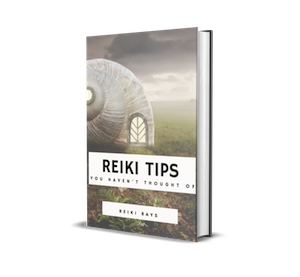د D-Link شرکت د DIR-620 ماډل راورټر د ورته لړۍ نورو نماینده ګانو په شاوخوا کې ورته د کار لپاره چمتو دی. په هرصورت ، په پوښتنې کې د روټر ځانګړتیا د څو نورو اضافي دندو شتون دی چې ستاسو د خپل شبکې ډیر انعطاف وړ ترتیب چمتو کوي او د ځانګړو وسیلو کارول. نن ورځ موږ به هڅه وکړو چې د دې تجهیزاتو ترتیب لکه څنګه چې ممکنه وي توضیح کړئ ، په ټولو اړوندو پیرامیټونو باندې تماس کول.
چمتووالي فعالیتونه
د پیرودلو وروسته ، وسیله خلاص کړئ او په مناسب ځای کې یې وساتئ. سیګنال د کانکریټ دیوالونو او کاري بریښنایی وسیلو لکه مایکروویو لخوا بند شوی دی. دې فاکتورونو ته پام وکړئ کله چې موقعیت غوره کړئ. د شبکې کیبل اوږدوالی هم باید کافی وي چې دا د روټر څخه کمپیوټر ته انتقال کړئ.
د وسیله شاته پینل ته پاملرنه وکړئ. پدې کې ټول نښلونکي شتون لري ، هر یو یې خپله لیکنه لري ، د اتصال اسانه کول. هلته به تاسو څلور لین بندرونه ومومئ ، یو وان ، کوم چې په ژیړ ، USB کې نښه شوی او د بریښنا د نښلولو لپاره نښلونکی دی.
روټر به د TCP / IPv4 ډیټا لیږد پروتوکول وکاروي ، کوم چې پیرامیټونه باید د IP او DNS ترلاسه کولو لپاره د عامل سیسټم له لارې معاینه شي.

موږ وړاندیز کوو چې تاسو لاندې لینک کې مقاله ولولئ ترڅو پوه شئ چې څنګه په خپلواک ډول وینډوز کې د دې پروتوکول ارزښتونه تایید او بدل کړئ.
نور ولولئ: د وینډوز 7 شبکې تنظیمات
اوس وسیله د ترتیب لپاره چمتو ده ، او بیا به موږ د دې په سمه توګه د ترسره کولو څرنګوالي په اړه وغږیږو.
د D-Link DIR-620 روټر تنظیم کړئ
D-Link DIR-620 د ویب انٹرفیس دوه نسخې لري ، کوم چې په نصب شوي فرم ویئر پورې اړه لري. تقريبا د دوی یوازینۍ توپیر ښایی وبلل شی. موږ به د اوسني نسخې له لارې سمون ترسره کړو ، او که تاسو بل نصب کړی وي ، تاسو اړتیا لرئ ورته ورته توکي ومومئ او د دوی ارزښتونه تنظیم کړئ ، زموږ لارښوونې تکرار کړئ.
په پیل کې ویب انٹرفیس ته ننوتل. دا په لاندې ډول ترسره کیږي:
- ویب براوزر پیل کړئ ، چیرې چې د پته په بار کې ټایپ کړئ
192.168.0.1او کيلي کيکاږئ ننوتل. په هغه فورمه کې چې ښکاري ، په دواړو کرښو کې د کارونکي نوم او رمز غوښتنه کوي ، مشخص کړئادارهاو عمل تصدیق کړئ. - د کړکۍ په پورتنۍ برخه کې د اړونده ت buttonۍ په کارولو سره مطلوب ته د اصلي انٹرفیس ژبه بدل کړئ.


اوس تاسو د ترتیباتو دوه ډوله څخه یو انتخاب لرئ. لومړی به د نویو کاروونکو لپاره خورا مطلوب وي څوک چې د ځان لپاره یو څه تنظیم کولو ته اړتیا نلري او دوی د معیاري شبکې پیرامیټونو څخه راضي دي. دوهم میتود - لارښود ، تاسو ته اجازه درکوي په هرې نقطې کې ارزښت تنظیم کړئ ، پروسه د امکان تر حده تفصیلي کړئ. مناسب اختیار غوره کړئ او د لارښود سره ځان آشنا کولو ته لاړشئ.
ګړندي تشکیلات
وسیله کلیک کړئ په ځانګړې توګه د ګړندي کار چمتووالي لپاره ډیزاین شوی. دا په سکرین کې یوازې اصلي ټکي څرګندوي ، او تاسو یوازې اړین پیرامیټرو مشخص کولو ته اړتیا لرئ. ټوله پروسیژر په دریو مرحلو ویشل شوې ، چې هر یو سره یې وړاندیز کوو چې په ترتیب سره د پیژندلو لپاره:
- دا ټول د دې حقیقت سره پیل کیږي چې تاسو اړتیا لرئ کلیک وکړئ "کلیک کړئ '، اړوند شبکې ته د شبکې کیبل وصل کړئ او کلیک وکړئ "بل".
- D-Link DIR-620 د 3G شبکې ملاتړ کوي ، او دا یوازې د چمتو کونکي انتخاب لخوا ترمیم شوی. تاسو کولی شئ سمدلاسه هیواد په ګوته کړئ یا خپل ځان د پیوستون انتخاب غوره کړئ ، ارزښت پریږدئ "دستی" او کلیک وکړئ "بل".
- د ډان سره نښه کړئ د WAN اتصال ډول چې ستاسو چمتو کونکي لخوا کارول کیږي. دا د هغه سندونو له لارې پیژندل کیږي چې چمتو شوي کله چې تړون لاسلیک کوي. که تاسو نه لرئ ، د شرکت ملاتړ خدماتو سره اړیکه ونیسئ چې تاسو انټرنیټ خدمات پلوري.
- د مارکر تنظیم کولو وروسته ، لاندې لاړ شئ او راتلونکي کړکۍ ته لاړشئ.
- د پیوستون نوم ، کارن او رمز هم په اسنادو کې شتون لري. د دې سره سم په ځمکو کې ډک کړئ.
- په ت .ۍ کلیک وکړئ "توضیحات"که چمتو کونکي د اضافي پیرامیټونو نصبولو ته اړتیا ولري. کله چې بشپړ شو ، کلیک وکړئ "بل".
- هغه تشکیلات چې تاسو غوره کړي ښودل شوي ، بیاکتنه ، بدلونونه پلي کړئ ، یا د غلط توکو سمولو لپاره بیرته ځئ.







لومړی ګام اوس پای ته رسیدلی. اوس یوټیلټ به پینګ وکړي ، د انټرنیټ لاسرسي لپاره چک کول. تاسو پخپله کولی شئ هغه سایټ بدل کړئ چې تاسو یې ګورئ ، له سره تجزیه پیل کړئ ، یا سمدلاسه بلې مرحلې ته لاړشئ.

ډیری کاروونکي په کور کې ګرځنده وسایل یا لیپ ټاپ لري. دوی د Wi-Fi له لارې د کور شبکې سره وصل کوي ، نو د وسیلې له لارې د لاسرسي نقطې رامینځته کولو پروسه کلیک کړئ هم باید جلا شي.
- مارکر ته نږدې کېږدئ د رسي ټکی او پرمخ لاړ شه.
- SSID مشخص کړئ. دا نوم ستاسو د بېسیم شبکې نوم لپاره مسؤل دی. هغه به د موجودو ارتباطاتو په لیست کې ولیدل شي. یو نوم ورکړئ چې ستاسو لپاره مناسب وي او په یاد یې وساتئ.
- د اعتبار ورکولو غوره انتخاب دی خوندي جال او په سیمال کې قوي پاسورډ دننه کړئ امنیت کیلي. د دې ډول ترمیم ترسره کول به د بهرني اړیکو څخه د لاسرسي نقطه ساتنه کې مرسته وکړي.
- لکه څنګه چې په لومړي ګام کې ، ځان د غوره شوي انتخابونو سره وپیژنئ او بدلونونه پلي کړئ.




ځینې وختونه چمتو کونکي د آی ټي تلویزیون خدمت چمتو کوي. د تلویزیون سیټ ټاپ بکس د روټر سره وصل دی او تلویزیون ته لاسرسی چمتو کوي. که تاسو د دې خدمت ملاتړ وکړئ ، کیبل په وړیا LAN نښلونکي کې دننه کړئ ، دا په ویب انٹرفیس کې غوره کړئ او کلیک وکړئ "بل". که دلته مختاړی شتون ونلري ، یوازې ګام پریږدئ.

لاسي لارښود
د ځینې کاروونکو لپاره مناسب ندي. کلیک کړئ د دې حقیقت له امله چې تاسو اړتیا لرئ پخپله اضافي پیرامیټونه تنظیم کړئ چې پدې وسیله کې ندي. پدې حالت کې ، ټول ارزښتونه د ویب انٹرفیس د برخو له لارې په لاسي ډول تنظیم شوي. راځئ چې پروسې ته بشپړ نظر وکړو او د وان سره پیل وکړو:
- کټګورۍ ته لاړشئ "شبکه" - "وان". په هغه کړکۍ کې چې پرانیستل کیږي ، ټول موجودې اړیکې بندې کړئ او حذف یې کړئ ، بیا د نوي جوړولو رامینځته کولو ته لاړشئ.
- لومړی ګام د اتصال پروتوکول ، انٹرفیس ، نوم غوره کول او د MAC پته بدلول دي ، که اړین وي. په ټولو برخو ډک کړئ لکه څنګه چې د چمتو کونکي اسناد کې بیان شوي.
- بل ، لاندې لاړ شئ او ومومئ "پی پی پی". معلومات داخل کړئ ، د انټرنیټ چمتو کونکي سره قرارداد هم وکاروئ ، او د بشپړیدو وروسته ، کلیک وکړئ غوښتنه وکړئ.



لکه څنګه چې تاسو لیدلی شئ ، پروسه خورا اسانه ده ، یوازې په څو دقیقو کې. د بېسیم ترمیم په پیچلتیا کې توپیر نلري. تاسو باید لاندې کارونو ته اړتیا ولرئ:
- خلاصه برخه لومړني امستنېپه پلي کولو سره وائی فای کی the اړخ کې. د بیسیم شبکه چالان کړئ او د اړتیا په صورت کې خپرونې فعال کړئ.
- په لومړۍ کرښه کې د شبکې نوم دننه کړئ ، بیا هیواد ، د کارول شوي چینل او د بې سیمه موډ ډول مشخص کړئ.
- په امنیت امستنې د کوډ کولو یو پروتوکول غوره کړئ او د رمز وتلو څخه د لاسرسي نقطه ساتلو لپاره یو رمز تنظیم کړئ. د بدلونونو پلي کولو یاد وساتئ.
- سربیره پردې ، د D-Link DIR-620 د WPS فعالیت لري ، دا چالان کړئ او د PIN کوډ دننه کولو سره اړیکه جوړه کړئ.




دا هم وګورئ: څه شی دي او ولې تاسو په روټر کې WPS ته اړتیا لرئ
د بریالي تنظیم کولو وروسته ، کاروونکي به ستاسو د پیوستون ځای ته لاسرسی ولري. برخه کې "د Wi-Fi پیرودونکو لیست" ټول وسایل ښودل شوي ، او د منحل کولو فعالیت هم شتون لري.

په برخه کې کلیک کړئ موږ دمخه یادونه کړې چې روټر په پوښتنې کې د 3G ملاتړ کوي. اعتبار د جلا مینو له لارې تنظیم شوی. تاسو یوازې اړتیا لرئ په مناسبو کرښو کې کوم مناسب پن - کوډ داخل کړئ او خوندي کړئ.

د تورینټ مراجع په روټر کې رامینځته شوی ، کوم چې د USB نښلونکي له لارې ډرایو کې ډاونلوډ ته اجازه ورکوي. ځینې وختونه کارونکي اړتیا لري دا ب adjustه تنظیم کړي. دا په جلا برخه کې ترسره کیږي. "مشعل" - "تشکیلات". دلته تاسو د ډاونلوډ کولو لپاره فولډر غوره کړئ ، خدمت فعال دی ، بندرونه او د اړیکې ډول اضافه کیږي. سربیره پردې ، تاسو کولی شئ د تللو او راتلو ترافیک لپاره محدودیتونه ټاکئ.

دا د لومړني ترتیب پروسې بشپړوي ، انټرنیټ باید سم کار وکړي. دا د وروستیو اختیاري کړنو بشپړولو ته پاتې دی ، کوم چې به لاندې بحث شي.
امنیت امستنې
د شبکې عادي عملیاتو سربیره ، د دې د امنیت تامین کول هم مهم دي. په ویب انٹرفیس کې رامینځته شوي مقررات به مرسته وکړي. د دوی هر یو په انفرادي ډول ترتیب شوی ، د کارونکي اړتیاو پراساس. تاسو کولی شئ لاندې پیرامیټونه بدل کړئ:
- په کټګورۍ کې "کنټرول" ومومئ د URL فلټر. دلته په ګوته کړئ چې برنامه د اضافو پتهونو سره څه کولو ته اړتیا لري.
- ضمني برخې ته لاړ شئ URLs، چیرې چې تاسو لینکونو محدود شمیر اضافه کولی شئ کوم چې پورتنۍ عمل به پلي شي. کله چې سرته ورسي ، نو ډاډه اوسئ غوښتنه وکړئ.
- په کټګورۍ کې اور وژنه فعالیت موجود د آی پی فلټرونه، تاسو ته اجازه درکوي ځانګړي اړیکې بندې کړئ. د پتې اضافه کولو لپاره لارښود لپاره ، په مناسبه ت buttonۍ کلیک وکړئ.
- د پروتوکول او پلي کیدو وړ عمل ته د ننوتلو سره اصلي قواعد تعریف کړئ ، د IP پتې او بندرونه مشخص کړئ. وروستی مرحله د باندې کلیک کول دي غوښتنه وکړئ.
- ورته پروسه د MAC پته فلټرونو سره ترسره کیږي.
- په لیکه کې پته ولیکئ او د دې لپاره مطلوب عمل غوره کړئ.






د تنظیم بشپړول
د لاندې پیرامیټونو ترمیم کول د D-Link DIR-620 روټر تنظیم کولو پروسه بشپړوي. موږ به هر یو په ترتیب سره تحلیل کړو:
- په کی on اړخ کې مینو کې ، غوره کړئ "سیسټم" - "د مدیر پټنوم". پاسکی ډیر خوندي چا ته بدل کړئ ، د ویب انٹرفیس ننوتل د اجنبیانو څخه ساتنه وکړئ. که تاسو پاسورډ هیر کړئ ، د روټر ریسیټ کول به د دې ډیفالټ ارزښت بیرته راوستلو کې مرسته وکړي. تاسو به لاندې موضوع کې زموږ په نورو مقالو کې د دې موضوع تفصيلي لارښوونې ومومئ.
- دا ماډل د واحد USB ډرایو اتصال ملاتړ کوي. تاسو کولی شئ د ځانګړو حسابونو رامینځته کولو سره پدې وسیله فایلونو ته لاسرسی محدود کړئ. د پیل لپاره ، برخې ته لاړشئ د USB کارونکي او کلیک اضافه کول.
- کارن نوم ، رمز او رمز اضافه کړئ ، که اړتیا وي ، نو بکس چیک کړئ یوازې لوستل.

نور ولولئ: په روټر کې رمز له سره تنظیم کړئ


د کار لپاره د چمتووالي طرزالعمل وروسته ، دا سپارښتنه کیږي چې اوسنی ترتیب خوندي کړئ او روټر ریبوټ کړئ. سربیره پردې ، د بیک اپ او بحال فابریکه تنظیمات شتون لري. دا ټول د برخې له لارې ترسره کیږي. "تشکیلات".

د استملاک یا بیا تنظیم کولو وروسته د روټر بشپړ کنټرول کولو پروسه کولی شي ډیر وخت ونیسي ، په ځانګړي توګه د بې تجربه کاروونکو لپاره. په هرصورت ، پدې کې هیڅ پیچلی ندی ، او پورته لارښوونې باید تاسو سره پخپله د دې ستونزې په حل کې مرسته وکړي.